Hai kawan.. klai ini saya akan berbagi pengetahuan tentang setting VPN (Virtual Private Network). VPN sendiri adalah Jaringan komputer merupakan kumpulan komputer yang terhubung secara fisik dan dapat berkomunikasi satu dengan lainnya dengan menggunakan aturan (protocol) tertentu. Mengelola jaringan yang hanya terdiri dari beberapa komputer (host) merupakan pekerjaan mudah. Namun jika jaringan tersebut berkembang dan memiliki ratusan bahkan ribuan host, maka mengelola jaringan akan menjadi mimpi buruk bagi setiap pengelola jaringan (Administrator jaringan). singkatnya VPN menurpakan suatu koneksi antara satu jaringan dengan jaringan lain secara privat melalui jaringan internet(publik).
Fungsi VPN :
- Kerahasiaan (Confidentialy).VPN memakai metode enkripsi untuk mengacak data yang lewat. Dengan menggunakan metode enskripsi itu, keamanan ata akan cukup terjamin dari pencurian data.
- 2. Keutuhan Data (Origin Authentication). VPN menggunakan teknologi yang menjaga keutuhan data. sehingga saat perjalanan, data dapat terhindar dari berbagai macam gangguan jaringan. seperti hilang, rusak, atau manipulasi oleh orang-orang yang tidak bertanggung jawab.
- 3. Autentikasi Sumber(Origin Authentication).PVN dapat melakukan pemeriksaan kepada data yang masuk dan mengakses informasi dari sumbernya, lalu alamat dari sumber data tersebut akan di setujui jika proses autentifikasi berhasil, dengan begitu VPN dapat menjamin semua data yang di kirimkan dan juga yang diterima berasal dari sumber yang memang benar-benar seharusnya, tidak ada informasi atau data yang dikirimkan oleh pihak lain dan data yang dipalsukan.
Manfaat VPN :
- Remote Access – Maksudnya dengan menggunakan VPN kita bisa mengakses komputer ataupun jaringan kantor, dari mana saja selama terhubung ke jaringan internet atau publik.
- Keamanan – dengan menggunakan koneksi VPN kita bisa browsing, searching dengan aman saat mengakses dunia maya atau jaringan internet publik misalnya seperti hotspot atau internet yang ada di cafe-cafe.
- Dapat menghemat biaya setup jaringan – VPN juga dapat dipakai sebagai cara alternatif untuk menghubungkan jaringan lokal yang cukup luas dengan biaya yang lebih rendah. Karena transmisi data yang digunakan pada VPN memakai media jaringan internet atau jaringan publik yang sebelumnya telah ada tanpa perlu membangun jaringan sendiri.
Langkah-langkah Konfigurasi
1. Pertama kita masuk ke Mikrotik terlebih dahulu. kemudian kita pilih menu PPP > klik ikon plus "+" > Pilih PPTP Server Blinding.
2. Kemudian akan tampil tampilan seperti dibawah ini. disini akan diminta untuk membuat interface baru. berikan nama sesuka hati atau biarkan default. klik Apply > OK.
3. Kemudian kita berikan ip pada port yang belum terpakai. pilih menu IP > pilih Address > klik ikon plus "+" > berikan ip > isikan interface, disini port yang belum saya pakai adalah ether4, jadi pada interface saya beri ether4 > klik Apply > OK.
4. Kemudian kita akan berikan pool/range ip. pilih IP > pilih Pool > Klik ikon plus > kemudian akan muncul tampilan ip pool berbentuk kotak kecil. isikan nama, disini saya biarkan default. isikan address, berikan ip yang satu network dengan ip ether yang tidak terpakai tadi, yaitu ether4. jadi ip saya, saya isikan 10.11.12.1-10.11.12.10. > klik Apply > OK.
5. Setelah selesai, kita kembali lagi ke menu PPP > pilih menu Profile > klik icon plus "+".
6. Kemudian akan tampil tampilan seperti dibawah ini. disini akan diminta untuk memberi nama, disini saya biarkan default. isikan Local Address, disini ip port yang tidak terpakai pada mikrotik. jadi diisi ip ether4 yaitu 10.11.12.1 .kemudian remote Address, kita klik panah ke bawah dan pilih ip pool yang kita buat tadi. jadi kita pilih pool1. kemudian klik Apply > OK.
7. Kemudian kita pindah ke menu Secrets, kemudian klik ikon plus "+".
8. Kemudian akan tampil-tampilan seperti dibawah ini. disini akan diminta untuk mengisi nama, bisa diisi sesuai keinginan. nama ini akan digunakan untuk login ke VPN. kemudian isikan password sesuai keinginan. sama seperti name, password juga digunakan untuk login ke VPN. pada Service klik tanda panah yang menghadap ke bawah, pilih pptp. pada Profile, kita pilih Profile yang telah dibuat tadi. klik Apply > OK.
9. Kemudian kita pindah ke menu Interfaces. kita klik PPTP Server.
10. Kemudian akaan tampil-tampilan seperti dibawah ini. checklist pada Enable. Default Profile pilih profile yang telah kita buat tadi. Klik Apply > OK.
11. Setting Mikrotik telah selesai. kemudian kita setting Laptop/PC agar terkoneksi ke VPN. pilih Network Connections pada ikon koneksi jaringan.
12. Kemudian akan tampil-tampilan seperti dibawah ini. pilih Add.
13. Kemudian akan tampil tampilan seperti dibawah ini. kemudia kita pilih type Point to Point Tunneling Protocol (PPTP). kemudian kita klik Create...
14. Kemudian akan tampil-tampilan seperti dibawah ini. isikan gateway, gateway disini kita isi ip pada ether yang terkoneksi ke internet. disini port saya yang terhubung ke internet adalah port/ether 1 yang memiliki ip 192.168.12.28 . kemudian isikan User Name dan Password seperti yang telah kita buat tadi di Mikrotik menu secret. langsung saja klik Save.
Nah VPN telah berhasil dibuat, kita tingga Koneksikan dengan klik VPN yang telah kita buat. jika terdapat pemberitahuan Success, maka VPN berhasil dibuat. Mungkin cukup disini saya sharing tentang VPN. jika terdapat pertanyaan bisa bertanya di kolom komentar. terima kasih telah bekunjung dan semoga bermanfaat postingan dari saya yang sederhana ini.

















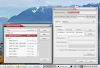

1 Comments
Apakah setingan di atas yg telh anda jelaskan scra luas ini fungsinya meremote mikrotik dari jauh dengan jaringan internet berbeda ??? Newbe.....
ReplyDelete